如何在wps演示中插入一个“二阶扇形图”
来源:网络收集 点击: 时间:2024-03-21【导读】:
在使用wps演示制作流程图的时候,怎么在幻灯片中插入一个“二阶扇形图”呢?下面小编就和大家来分享一下:品牌型号:ThinkPadL14系统版本:windows 10专业版软件版本:wps2019方法/步骤1/6分步阅读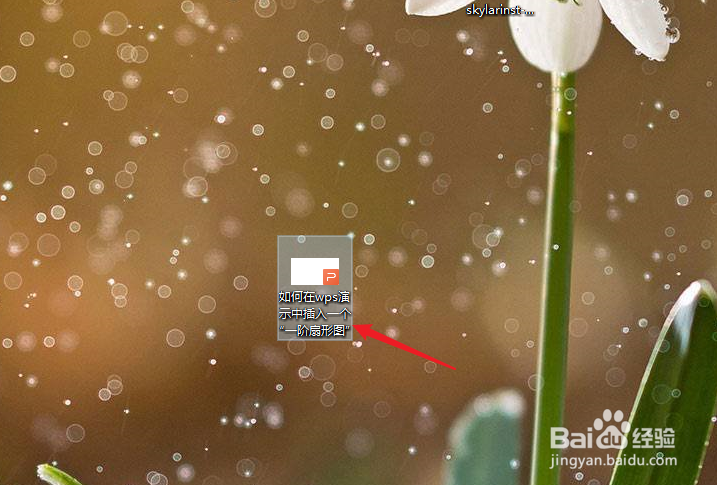 2/6
2/6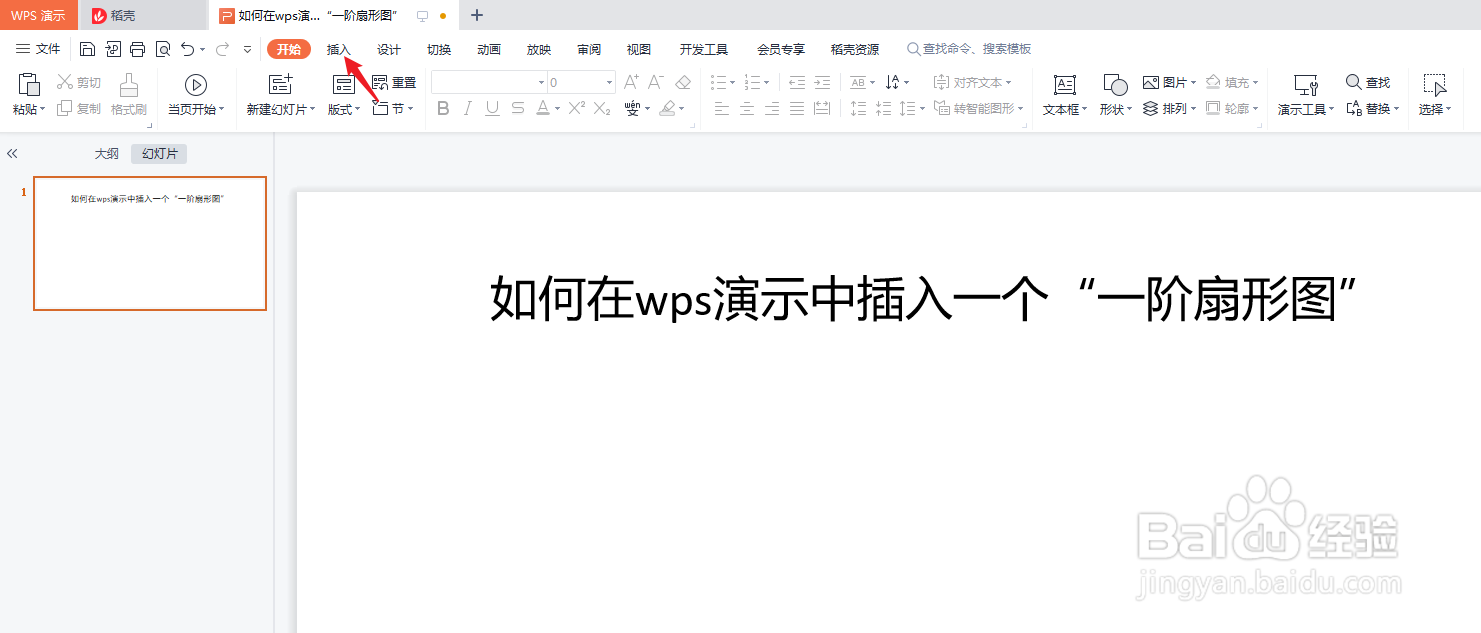 3/6
3/6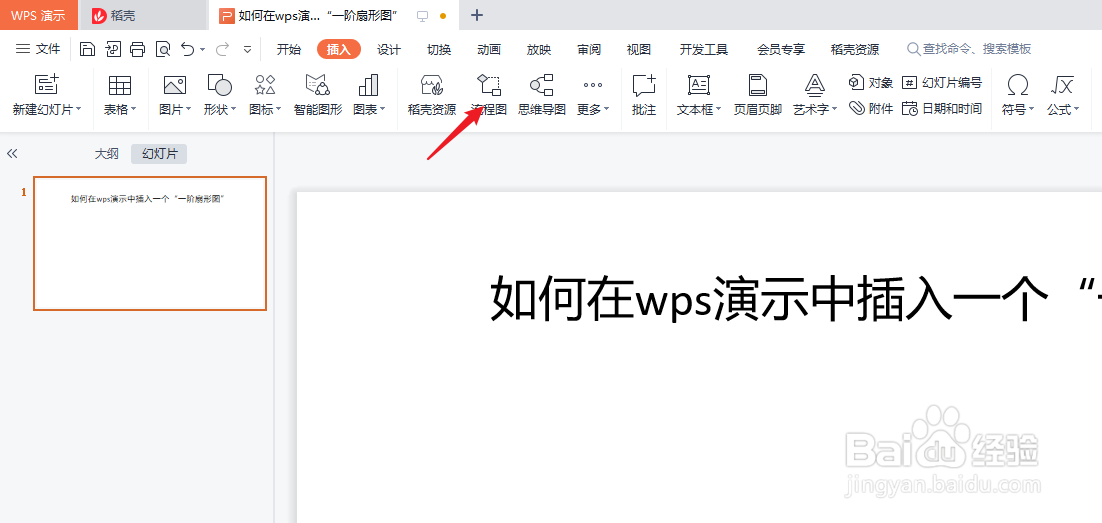 4/6
4/6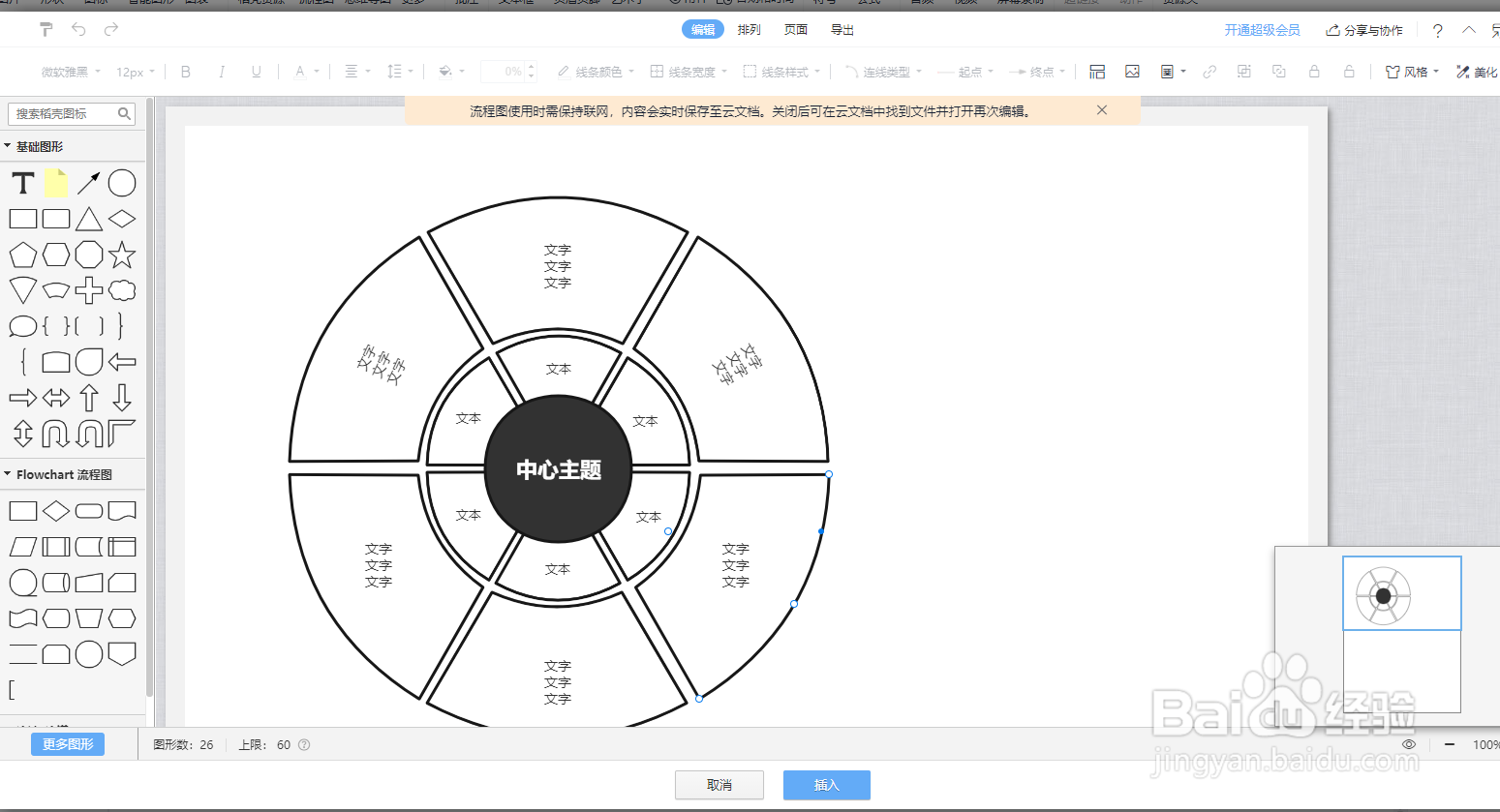
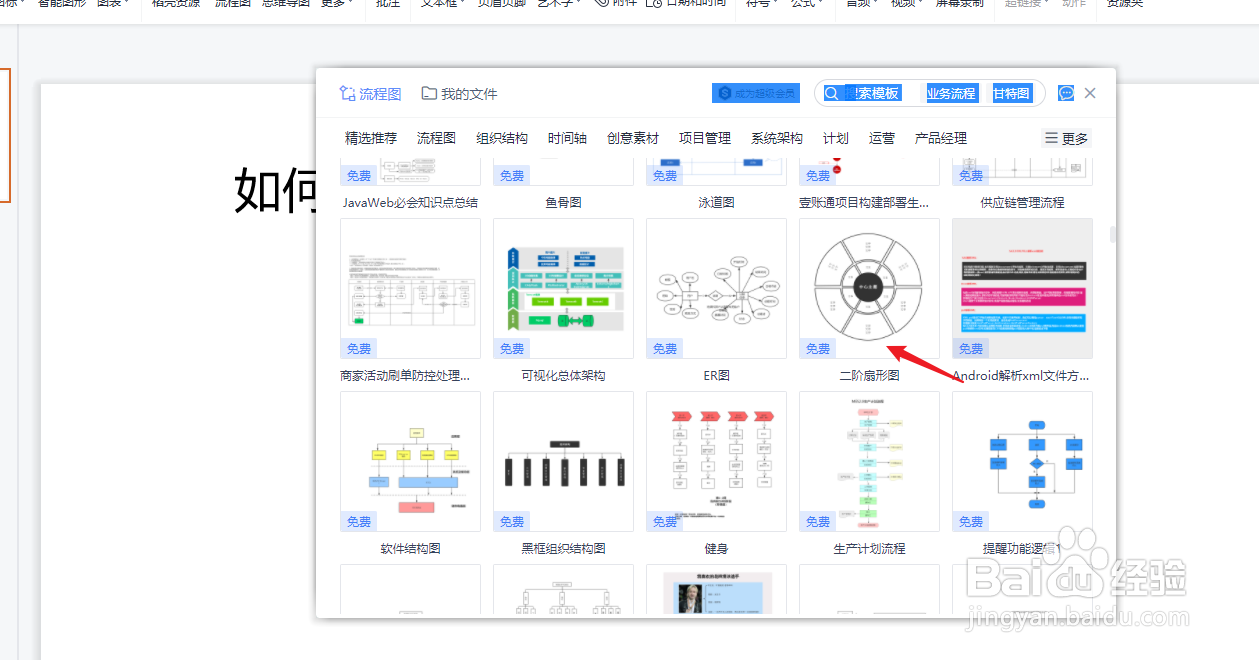 5/6
5/6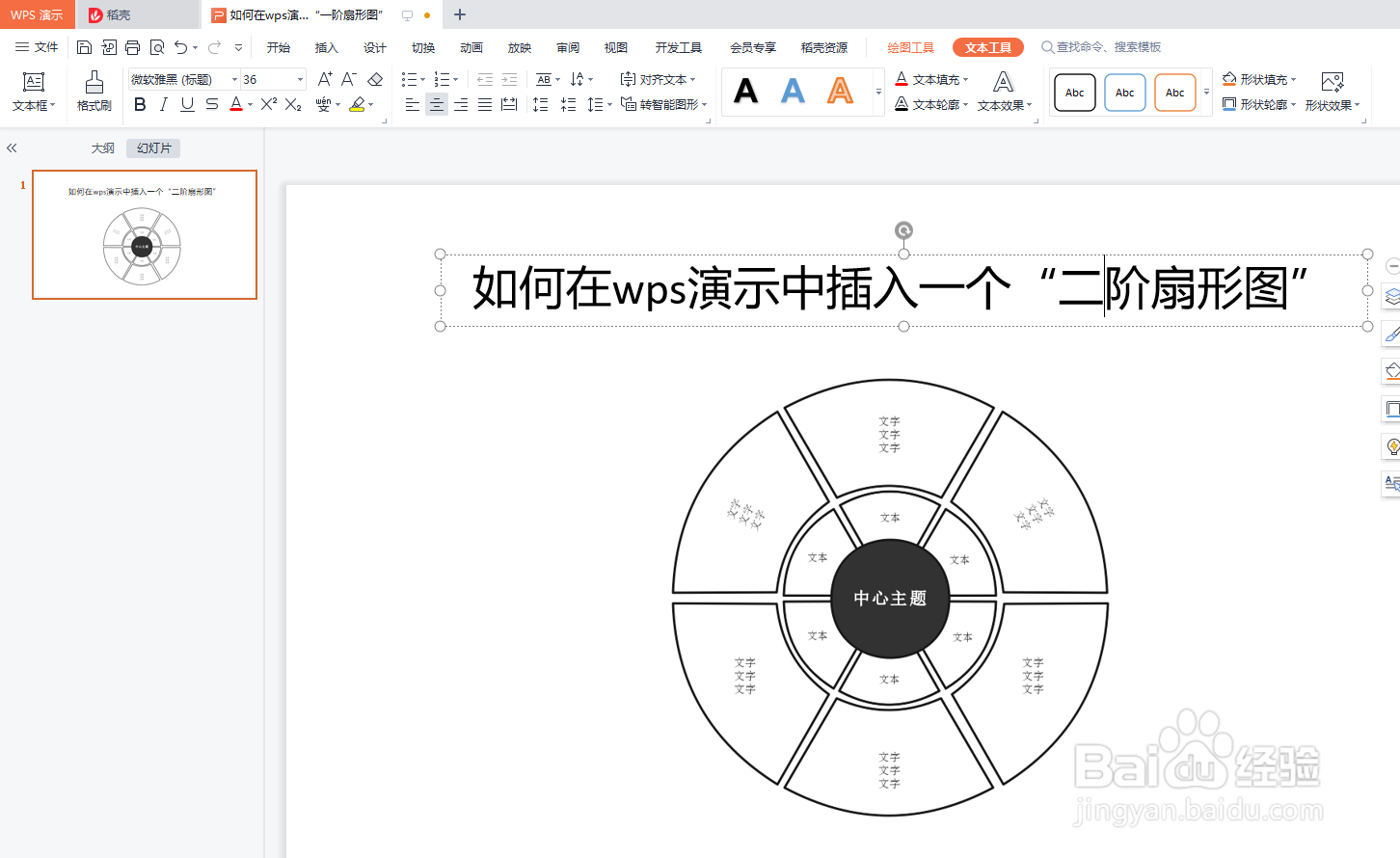 6/6
6/6
新建一篇wps演示。如下图:
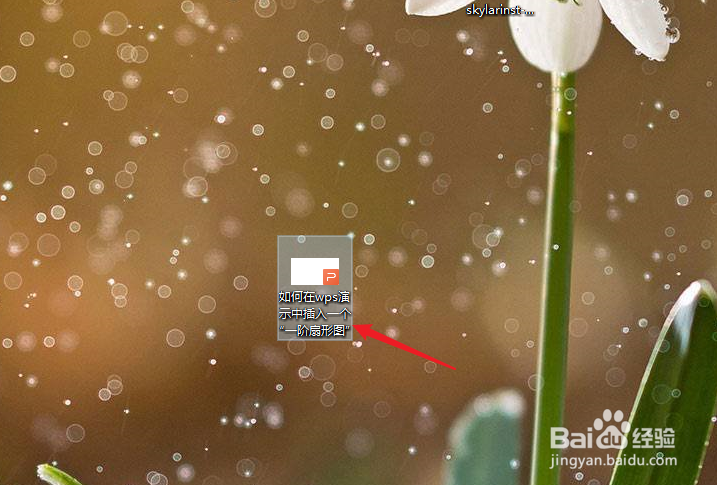 2/6
2/6我们点击wps演示功能区中的“插入”工具栏。如下图:
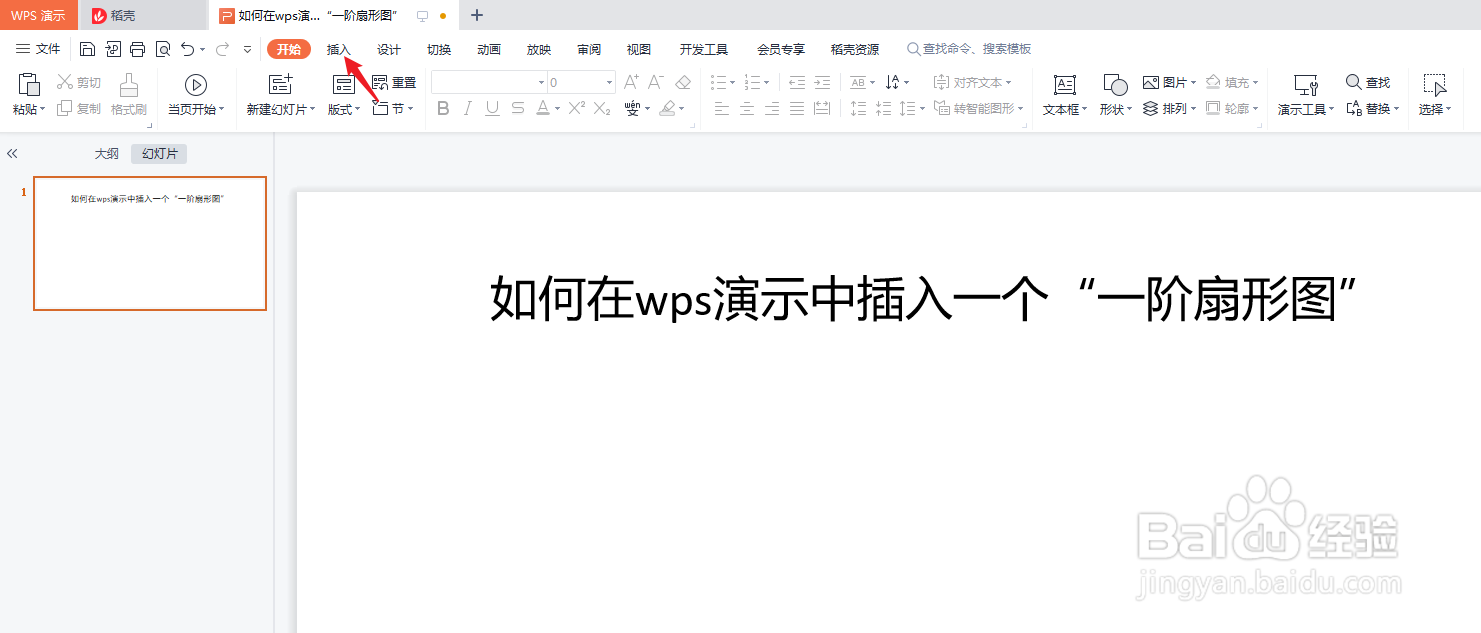 3/6
3/6在wps演示“插入”工具栏中选择“流程图”。如下图:
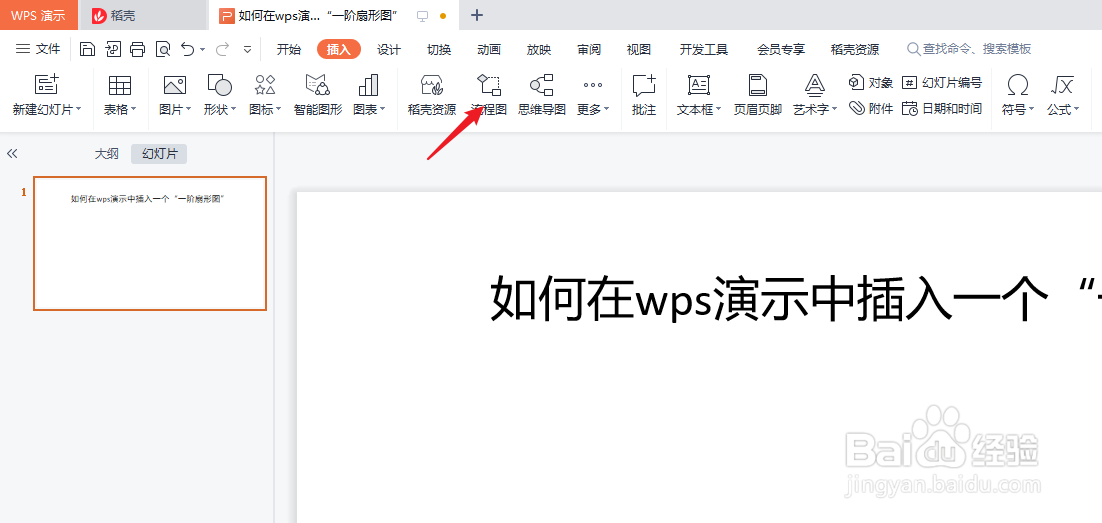 4/6
4/6在“流程图”-“免费流程”中选择“二阶扇形图”流程图模板,并编制。如下图:
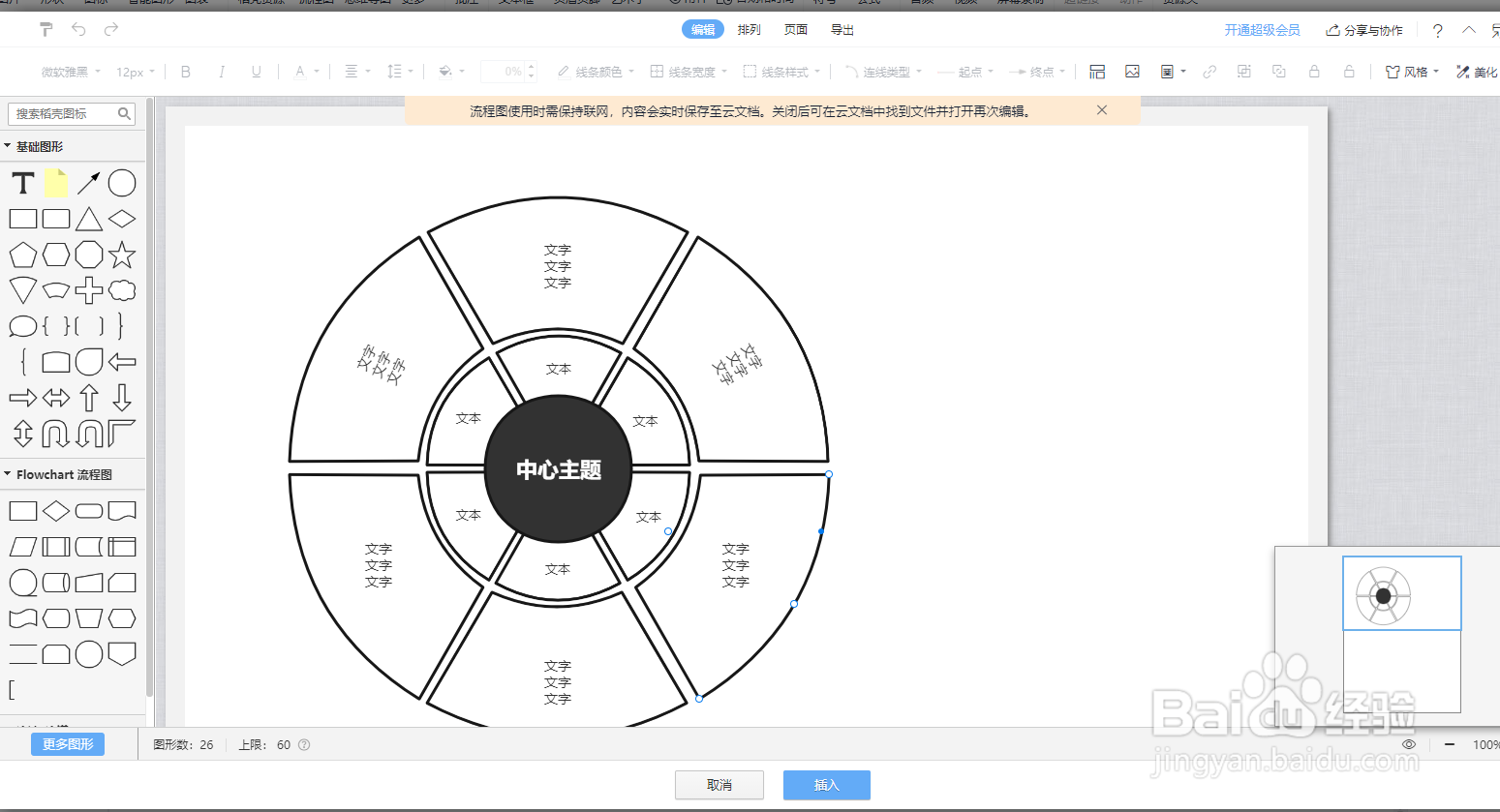
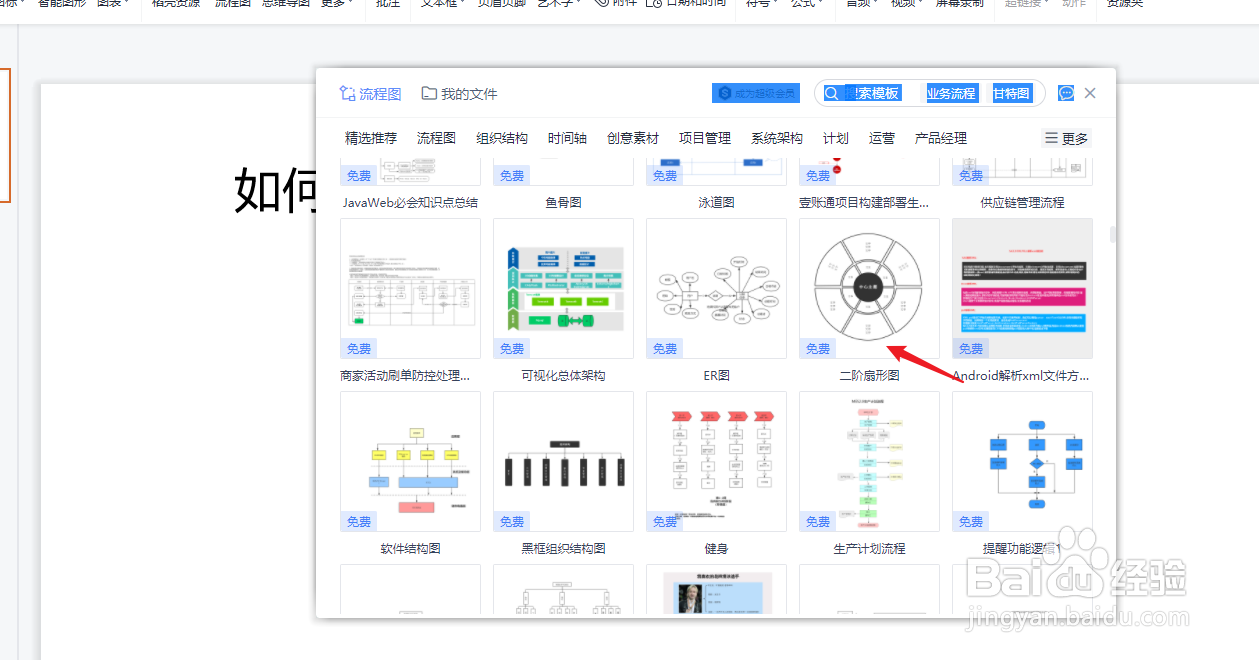 5/6
5/6接下来预览wps演示中插入的“二阶扇形图”效果。如下图:
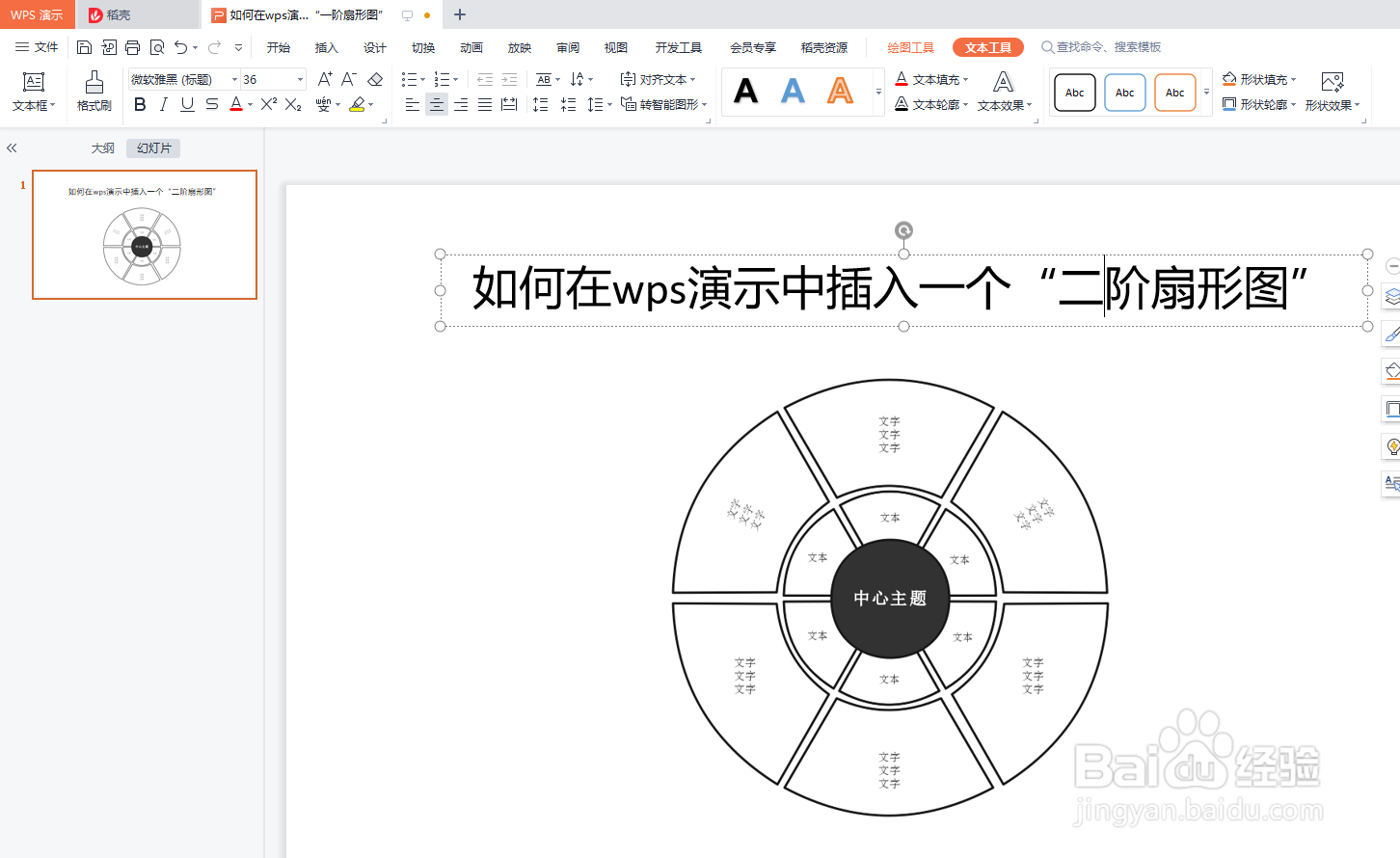 6/6
6/6总结:如何在wps演示中插入一个“二阶扇形图”
(1)新建一篇wps演示
(2)我们点击wps演示功能区中的“插入”工具栏
(3)在wps演示“插入”工具栏中选择“流程图”
(4)在“流程图”-“免费流程”中选择“二阶扇形图”流程图模板,并编制
(5)接下来预览wps演示中插入的“二阶扇形图”效果
WPSWPS演示版权声明:
1、本文系转载,版权归原作者所有,旨在传递信息,不代表看本站的观点和立场。
2、本站仅提供信息发布平台,不承担相关法律责任。
3、若侵犯您的版权或隐私,请联系本站管理员删除。
4、文章链接:http://www.1haoku.cn/art_363093.html
 订阅
订阅